Chuẩn bị cho quy trình chứng nhận
- Chuẩn bị thiết bị thử nghiệm.
- Bạn sẽ cần 5 thiết bị Android.
- Các thiết bị này phải có:
- Ít nhất một Android T (13) và một Android V (15).
- Ít nhất một điện thoại Samsung và một điện thoại Pixel.
- Ví dụ:
- 1 OnePlus (Android 10).
- 3 Samsung (Android 11, 12, 13).
- 1 Pixel (Android 15).
- Các thiết bị này phải có:
- Một thiết bị không có nút chuyển Âm thanh:
- Mọi iPhone, máy tính, máy tính xách tay có Bluetooth (BT) hoặc điện thoại Android có nút chuyển Âm thanh bị tắt.
- Bạn có thể tắt nút chuyển Âm thanh trong phần cài đặt chi tiết về thiết bị Bluetooth.
- Ngoài 5 điện thoại thử nghiệm, Trường hợp kiểm thử đa điểm (MP) 2.8 cần một thiết bị không có nút chuyển Âm thanh.
- Mọi iPhone, máy tính, máy tính xách tay có Bluetooth (BT) hoặc điện thoại Android có nút chuyển Âm thanh bị tắt.
- Bạn sẽ cần 5 thiết bị Android.
Tham gia nhóm kiểm thử nút chuyển Âm thanh bằng tài khoản thử nghiệm để hiển thị thông báo gỡ lỗi trên điện thoại thử nghiệm.
- Điều này cũng cho phép Google thu thập dữ liệu thử nghiệm thông qua Google Analytics.
Cổ điển với A2DP+HFP
- Đảm bảo tất cả thiết bị Android đều đã cài đặt GmsCore phiên bản
23.xx.xxtrở lên.
BLE với LE Audio
- Ít nhất hai trong số các điện thoại tham chiếu phải hỗ trợ LE Audio.
- Ví dụ: một điện thoại Samsung và một điện thoại Pixel hỗ trợ Âm thanh năng lượng thấp.
- Đảm bảo tất cả thiết bị Android đều đã cài đặt GmsCore phiên bản
24.33.xxtrở lên.
Tiêu chí chứng nhận
- Tỷ lệ thành công của tính năng Chuyển đổi mục tiêu phải vượt quá 95% trong tất cả các trường hợp kiểm thử.
Trong các thử nghiệm yêu cầu chuyển đổi, kết nối hồ sơ và trạng thái đang bật của nút chuyển phải hoàn tất trong vòng 3 giây sau khi kích hoạt sự kiện âm thanh trong ít nhất 75% trường hợp.
Cổ điển với A2DP+HFP
Bạn phải thực hiện Tự kiểm thử theo các tổ hợp sau:
- Điện thoại A=Android S (12) + Điện thoại B=Android T (13)
- Điện thoại A=Android T (13) + Điện thoại B=Android S (12)
BLE với LE Audio
Bạn phải thực hiện Tự kiểm thử theo các tổ hợp sau:
- Điện thoại A: BT Classic, Điện thoại B: BT Classic
- Điện thoại A: Âm thanh năng lượng thấp, Điện thoại B: Bluetooth phiên bản cũ
- Điện thoại A: BT Cổ điển, Điện thoại B: LE Audio
Các Nhà cung cấp hỗ trợ kết nối Âm thanh LE kép (không bắt buộc) nên kiểm tra:
- Điện thoại A: Âm thanh năng lượng thấp, Điện thoại B: Âm thanh năng lượng thấp
Hướng dẫn kiểm thử
Chuẩn bị thiết bị được kiểm thử (DUT)
- Xác minh rằng thiết bị Bluetooth chưa từng được ghép nối với bất kỳ điện thoại nào đã đăng nhập vào Tài khoản Google thử nghiệm.
- Nếu thiết bị đã được ghép nối với Tài khoản Google thử nghiệm, hãy làm như sau để xoá chế độ ghép nối:
- Trong thiết bị đã ghép nối:
- Chuyển đến phần cài đặt Bluetooth.
- Chọn "Xoá thiết bị".
- Bật rồi tắt chế độ trên máy bay.
- Trong thiết bị đã ghép nối:
- Đảm bảo bạn đã BẬT chế độ "Tự động lưu thiết bị".
- Nút chuyển này ở trạng thái TẮT theo mặc định.
- Bạn có thể tìm thấy tuỳ chọn này trong phần Cài đặt > Google > Thiết bị > Thiết bị đã lưu (một thiết bị cho mỗi DUT).
- Đặt thiết bị Bluetooth ở Chế độ ghép nối.
- Ghép nối thiết bị Bluetooth ban đầu (A).
- Ghép nối các thiết bị Bluetooth tiếp theo với các thiết bị khác (B, C, D, v.v.).
- Nếu thiết bị đã được ghép nối với Tài khoản Google thử nghiệm, hãy làm như sau để xoá chế độ ghép nối:
Phạm vi
- Tất cả tai nghe đều chạy các chương trình kiểm thử từ nhiều thẻ trong báo cáo Tự kiểm thử BT Classic hoặc BT LE Audio.
- Tai nghe chỉ hỗ trợ chế độ SinglePoint (SP) sẽ chạy như sau:
- Thẻ Generic_test.
- Tai nghe hỗ trợ chế độ MP chạy những tính năng sau:
- Thẻ Generic_test.
- Thẻ Multipoint_only.
- Tai nghe MP có thể chuyển sang chế độ SP sẽ chạy những ứng dụng sau:
- Thẻ Generic_test (Kiểm thử chung) với MP tắt.
- Thẻ Generic_test (Kiểm thử chung) đang bật MP.
- Thẻ Multipoint_only (Chỉ đa điểm) đang bật MP.
Hoàn tất quy trình tự nghỉ ngơi và báo cáo tự kiểm tra
- Tạo bản sao của Báo cáo tự kiểm tra BT Classic hoặc BT LE Audio.
- Chạy tất cả các trường hợp kiểm thử ít nhất hai lần.
Bạn nên thực thi các chương trình kiểm thử theo biểu mẫu sau:
Cổ điển với A2DP+HFP
- Thiết bị B sẽ là DUT chính.
- Nhập thông tin chi tiết của Thiết bị B vào các trường "Điện thoại" và "Hệ điều hành" ở đầu mẫu.
Ví dụ về trường hợp kiểm thử:
Điện thoại thử nghiệm:
- Thiết bị 1: Samsung (Android 13)
- Thiết bị 2: Pixel (Android 12 hoặc 13) và các thiết bị khác.
Các kiểm thử đã thực thi:
- Chạy 1. Thiết bị A=Samsung S10+ (12), Thiết bị B=Pixel 7 pro (13) cột D: Điện thoại=Pixel 7 pro, Hệ điều hành=Android 13
- Chạy 2. Thiết bị A=Pixel 7 pro (13), Thiết bị B=Pixel 6(12) cột E: Điện thoại=Pixel 6, Hệ điều hành=Android 12
Ví dụ về một bài kiểm thử đã hoàn tất trong mẫu tự kiểm thử:
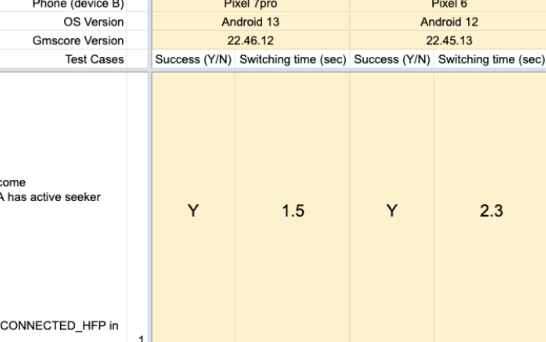
BLE với LE Audio
- Thiết bị A=Android V (15) + Thiết bị B=Android T (13)
- Thiết bị A=Android T (13) + Thiết bị B=Android V (15)
- Thiết bị A=Android T (13) + Thiết bị B=Android S (12)
- Thiết bị A=Android T (15) + Thiết bị B=Android V (15)
- Thiết bị B sẽ là DUT chính.
- Nhập thông tin chi tiết của Thiết bị B vào các trường "Điện thoại" và "Hệ điều hành" ở đầu mẫu.
Ví dụ về trường hợp kiểm thử:
Điện thoại thử nghiệm:
- Thiết bị 1: Samsung (Android 13)
- Thiết bị 2: Pixel (Android 15) và các thiết bị khác.
Các kiểm thử đã thực thi:
- [LEA+BT]: Thiết bị A= Pixel 8 (15), Thiết bị B=Pixel 7 pro (13) cột D: Điện thoại=Pixel 7 pro, Hệ điều hành=Android 13
- [BT+LEA]: Thiết bị A=Pixel 7 (13), Thiết bị B=Pixel 8 (Android 15) cột E: Điện thoại=Pixel 8, Hệ điều hành=Android 15
- [BT+BT]: Thiết bị A=Pixel 7 pro (13), Thiết bị B=Samsung S10+ (12) cột E: Điện thoại=Samsung S10+, Hệ điều hành=Android 12
- [LEA+LEA]: Thiết bị A=Pixel 8 (15), Thiết bị B=Pixel 8(15) cột E: Điện thoại=Pixel 8, Hệ điều hành=Android 15
Ví dụ về một bài kiểm thử đã hoàn tất trong mẫu tự kiểm thử:
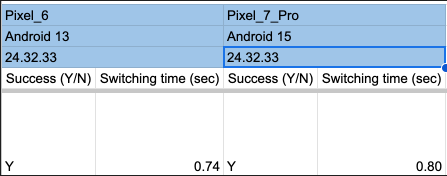
Sự kiện âm thanh:
4 loại sự kiện âm thanh được kiểm thử và các ứng dụng kiểm thử được đề xuất là:
- Lệnh gọi:
- Ứng dụng điện thoại tích hợp.
- VoIP: Mọi ứng dụng VoIP đều hoạt động, chẳng hạn như:
- Ứng dụng kiểm thử nút chuyển đổi âm thanh.
- FB Messenger.
- Đường.
- WhatsApp.
- Google Meet.
- Google Meet.
- Nội dung nghe nhìn: Mọi trình phát âm thanh đều hoạt động, chẳng hạn như:
- Ứng dụng kiểm thử nút chuyển đổi âm thanh.
- YouTube Music.
- Apple Music.
- Spotify.
- Google Podcasts).
- Trò chơi:
- Ứng dụng kiểm thử nút chuyển đổi âm thanh.
- Lệnh gọi:
Thông tin gỡ lỗi:
Thông báo được bật sau khi tham gia nhóm fp-sass-partner-test. Dưới đây là một số ví dụ:
- Thông báo trạng thái mới nhất:
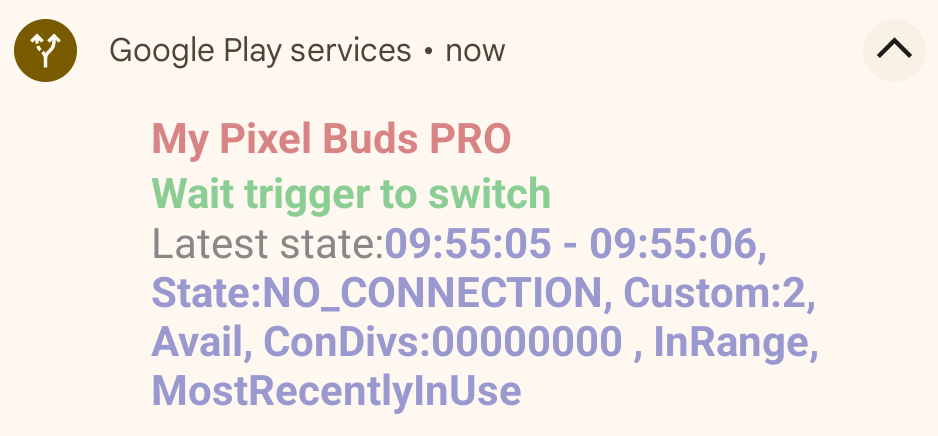
- Không có thông báo chuyển đổi:
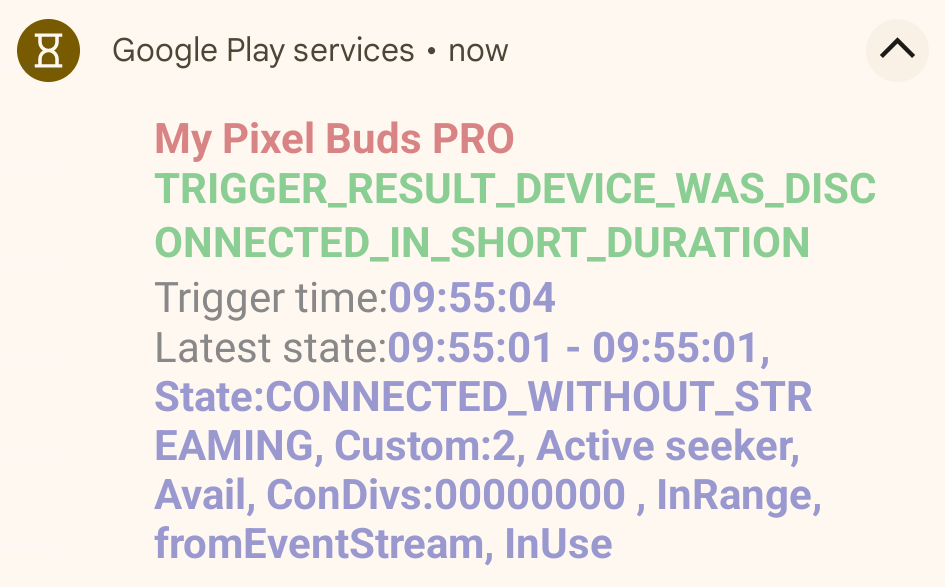
- Thông báo về độ trễ của nút chuyển:
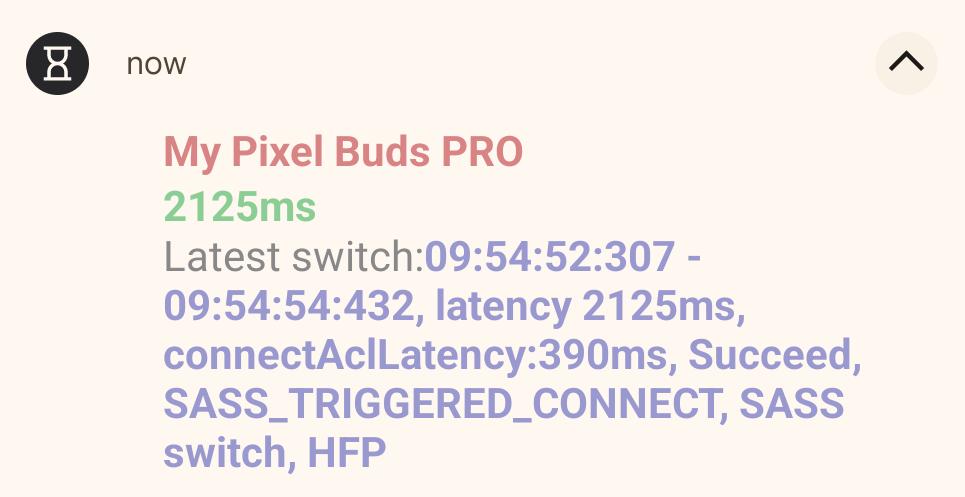
Đo độ trễ
- Có hai loại độ trễ của nút chuyển:
- Kết nối hồ sơ Bluetooth với Trình tìm kiếm đã ngắt kết nối.
- Điều này bao gồm tất cả các trường hợp SinglePoint và một số trường hợp MP có Trình tìm kiếm mục tiêu (thiết bị B) bị ngắt kết nối.
- Chuyển đổi Trình tìm kiếm đang kết nối đang hoạt động.
- Điều này bao gồm một số trường hợp MP mà Trình tìm kiếm mục tiêu (thiết bị B) đã được kết nối.
- Kết nối hồ sơ Bluetooth với Trình tìm kiếm đã ngắt kết nối.
- Có hai cách để truy xuất thông tin về độ trễ:
- Bạn có thể kết xuất tất cả độ trễ bằng lệnh adb.
- Hãy tham khảo phần độ trễ báo lỗi để biết thông tin chi tiết.
- Lệnh này có thể cung cấp và ghi lại độ trễ sau khi hoàn tất ít nhất một trường hợp kiểm thử.
- Sử dụng ứng dụng kiểm thử nút chuyển đổi âm thanh.
- Ứng dụng chạy trên Trình tìm kiếm mục tiêu sẽ hiển thị độ trễ sau khi chuyển đổi.
- Nếu không có nút chuyển, ứng dụng sẽ hiển thị lý do "không có nút chuyển".
- Bạn có thể kết xuất tất cả độ trễ bằng lệnh adb.
Ứng dụng kiểm thử nút chuyển đổi âm thanh:
- Việc sử dụng ứng dụng để kích hoạt các sự kiện âm thanh VoIP/Media/Game trong quá trình tự kiểm thử sẽ đơn giản hoá việc thiết lập kiểm thử và giảm độ trễ sự kiện của Trình tìm kiếm.
- Bạn có thể tải phiên bản mới nhất xuống tại đây.
- Bạn cần bật chính sách theo cách thủ công để kiểm thử VoIP trên LE Audio: > adb root > adb shell settings put global hidden_api_policy 1 > adb reboot
- Cài đặt ứng dụng:
- Sao chép tệp apk vào điện thoại thử nghiệm rồi mở tệp đó.
- Ngoài ra, hãy sử dụng
adb install audio_test_app.apk.
- Nếu bạn thấy hộp thoại yêu cầu cấp quyền truy cập thông báo, hãy làm như sau:
- nhấp vào "OK"
- Chọn "FP SASS test" (Kiểm thử FP SASS) trong danh sách ứng dụng
- Cho phép truy cập thông báo.
Tổng quan về ứng dụng:
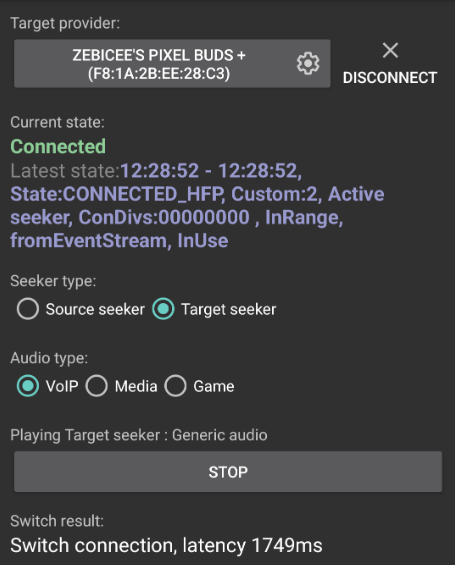
Nhà cung cấp mục tiêu
- Khi nhấp vào nút này, bạn sẽ thấy danh sách các thiết bị Bluetooth đã ghép nối. Chọn chiến dịch mà bạn muốn thử nghiệm.
- Các nút Kết nối và Ngắt kết nối hoạt động giống như nút trong phần chi tiết thiết bị của phần cài đặt Bluetooth.
Trạng thái hiện tại
- Trường này cho biết trạng thái kết nối gần đây nhất mà Trình tìm kiếm nhận được từ một Nhà cung cấp bằng cách sử dụng luồng sự kiện hoặc quảng cáo BLE.
- Thông báo gỡ lỗi nút chuyển âm thanh cũng xuất hiện ở đây.
Loại trình tìm kiếm
- Tuỳ chọn này dùng để chuyển đổi thiết bị giữa các luồng âm thanh.
Loại âm thanh
Cổ điển với A2DP+HFP
- VoIP
- Việc chọn chế độ này sẽ thay đổi chế độ âm thanh thành
AudioManager.MODE_IN_COMMUNICATIONvà gọiAudioManager.startBluetoothSco, sau đó phát âm thanh bằngUSAGE_VOICE_COMMUNICATION. - Loại luồng là
STREAM_VOICE_CALL. - Trạng thái kết nối của nhà cung cấp sẽ chuyển sang
CONNECTED_HFPtrong vòng 5 giây.
- Việc chọn chế độ này sẽ thay đổi chế độ âm thanh thành
- Nội dung nghe nhìn
- Khi chọn chế độ này, âm thanh hỗ trợ AVRCP sẽ phát. Loại sử dụng âm thanh là:
USAGE_MEDIA. - Trạng thái kết nối của nhà cung cấp sẽ chuyển sang
CONNECTED_A2DP_WITH_AVRCPtrong vòng 5 giây. - Trạng thái kết nối có thể chuyển sang
CONNECTED_A2DP_ONLYtrong giây lát khi bắt đầu hoặc dừng.
- Khi chọn chế độ này, âm thanh hỗ trợ AVRCP sẽ phát. Loại sử dụng âm thanh là:
Trò chơi
- Khi chọn chế độ này, âm thanh không hỗ trợ AVRCP sẽ phát. Loại sử dụng âm thanh là:
USAGE_GAME. - Trạng thái kết nối của nhà cung cấp sẽ chuyển sang
CONNECTED_A2DP_ONLYtrong vòng 5 giây.
- Khi chọn chế độ này, âm thanh không hỗ trợ AVRCP sẽ phát. Loại sử dụng âm thanh là:
BLE với LE Audio
VoIP
- Khi chọn chế độ này, chế độ âm thanh sẽ thay đổi thành
AudioManager.MODE_IN_COMMUNICATIONvà phát âm thanh bằngUSAGE_VOICE_COMMUNICATION.
- Loại luồng là
STREAM_VOICE_CALL. - Trạng thái kết nối của nhà cung cấp sẽ chuyển sang
CONNECTED_LE_AUDIO_CALLtrong vòng 5 giây.
- Khi chọn chế độ này, chế độ âm thanh sẽ thay đổi thành
Nội dung nghe nhìn
- Khi chọn chế độ này, âm thanh sẽ phát với loại luồng là
STREAM_MUSIC. Loại sử dụng âm thanh là:USAGE_MEDIA. - Trạng thái kết nối của nhà cung cấp sẽ chuyển sang
CONNECTED_LE_AUDIO_MEDIA_WITH_CONTROLtrong vòng 5 giây. - Trạng thái kết nối có thể chuyển sang
CONNECTED_LE_AUDIO_MEDIA_WITHOUT_CONTROLtrong giây lát khi bắt đầu hoặc dừng.
- Khi chọn chế độ này, âm thanh sẽ phát với loại luồng là
Trò chơi
- Khi chọn chế độ này, âm thanh sẽ phát mà người dùng không có quyền kiểm soát trực tiếp. Loại sử dụng âm thanh là:
USAGE_GAME. - Trạng thái kết nối của nhà cung cấp sẽ chuyển sang
CONNECTED_LE_AUDIO_MEDIA_WITHOUT_CONTROLtrong vòng 5 giây.
- Khi chọn chế độ này, âm thanh sẽ phát mà người dùng không có quyền kiểm soát trực tiếp. Loại sử dụng âm thanh là:
Nút Phát và Dừng
- Nút PHÁT và DỪNG bắt đầu hoặc dừng phát âm thanh.
Kết quả chuyển đổi
- Trường này cho thấy độ trễ đang hoạt động của tính năng Kết nối và Chuyển đổi. Thông báo này cũng cho biết lý do từ chối chuyển đổi nếu một sự kiện âm thanh đã được kích hoạt nhưng không có chuyển đổi nào xảy ra.
- Độ trễ được tính bằng mili giây (ms).
- Nhìn chung, độ trễ được đo từ thời điểm bắt đầu kích hoạt nút chuyển Âm thanh cho đến khi nhận được một hồ sơ BT đã kết nối hoặc sự kiện Thông báo chuyển đổi nhiều điểm.
- Các nút chuyển do nhà cung cấp kích hoạt đo độ trễ từ khi bắt đầu phát âm thanh.
Độ trễ kết xuất
- Lệnh sau đây cho phép người dùng ghi lại các phép đo độ trễ khi chạy kiểm thử thủ công:
adb shell dumpsys activity service com.google.android.gms/.nearby.discovery.service.DiscoveryService- Các phép đo độ trễ được hiển thị trong phần
SwitchHistorycủaNearbyDeviceManager:
- Các phép đo độ trễ được hiển thị trong phần
NearbyDeviceManager
Nearby Sass device count: 1
Sass device - address:XX:XX:XX:XX:XX:XX, name:Googler's Pixel Buds, accountKey:XXXXXXXXXXXXXXXXXXXXXXXXXXXXXXXX, modelId:6edaf7
SwitchHistory
15:30:21:166 - 15:30:25:201, latency 3035ms, Succeed, SASS_TRIGGERED_CONNECT, SASS switch, A2DP
15:34:58:568 - 15:34:58:568, latency 0ms, Succeed, SWITCH_ACTIVE_TO_SELF, SASS switch, HFP
15:36:26:615 - 15:36:31:603, latency 1988ms, Succeed, SASS_TRIGGERED_CONNECT, SASS switch, A2DP
15:37:56:108 - 15:37:56:250, latency 142ms, Succeed, SWITCH_ACTIVE_TO_SELF, SASS switch, A2DP"
- Mọi nút chuyển mà GmsCore không thể đo lường (ví dụ: nút chuyển đang hoạt động cho HFP) sẽ được ghi lại là độ trễ 0 mili giây.
Tài liệu tham khảo về mẫu nhật ký:

Vấn đề đã biết:
Sau đây là các lỗi đã biết do Trình tìm kiếm gây ra:
- Chuyển đổi âm thanh trò chơi không chính xác.
- Điện thoại Samsung sẽ đặt trạng thái kết nối thành
CONNECTED_A2DP_WITH_AVRCPthay vìCONNECTED_A2DP_ONLYkhi chơi trò chơi. - Một số trò chơi (chẳng hạn như Candy Crush) có thể phát lại nhạc nền và kích hoạt một sự kiện âm thanh mới mà không cần người dùng nhập. Các điện thoại được kết nối có thể liên tục chuyển đổi âm thanh trên mọi điện thoại mở trò chơi.
- Điện thoại Samsung sẽ đặt trạng thái kết nối thành

